INTEGRANDO CHOCOLATEY A MDT 2013 E INSTALANDO APLICACIONES DE FORMA DESATENDIDA EN WINDOWS 10
Hola que tal amigos pues después de varios post relacionados con la instalación de aplicaciones por medio de chocolatey proyecto opensource. realice algunas pruebas para poder integrarlo en el despliegue de mi sistema operativo por medio de Microsoft Deployment Toolkit 2013 aquí el resultado.


ero que es Chocolatey? según el autor:
Chocolatey es un motor global de ejecución de PowerShell utilizando la infraestructura de empaqueNuGet. Piense en ello como la herramienta de automatización de última para Windows.
Chocolatey es como apt-get, pero construido con Windows en mente (hay diferencias y limitaciones). Para aquellos no familiarizados con TEA / Debian, piense Chocolatey como uninstalador silencioso global para aplicaciones y herramientas. También puede hacer las tareas de configuración y todo lo que se puede hacer con PowerShell. El poder se mantiene con una herramienta como Chocolatey sólo está limitado por su imaginación!
Puede desarrollar sus herramientas y aplicaciones con NuGet y liberarlos con Chocolatey! PeroChocolatey no es sólo para. NET herramientas. Es para casi cualquier aplicación de Windows /herramienta!
aquí esta el post que habrá al respecto en la practica como introducción.
Instalando Aplicaciones con Chocolatey
para poder realizar estas pruebas debemos primero copiar el siguiente código y guardarlo en un archivo .bat y le llamamos chocolatey.bat tal y como se muestra la siguiente pantalla.
@echo off
SET DIR=%~dp0%
::download install.ps1
%systemroot%\System32\WindowsPowerShell\v1.0\powershell.exe -NoProfile -ExecutionPolicy Bypass -Command «((new-object net.webclient).DownloadFile(‘https://chocolatey.org/install.ps1′,’install.ps1’))»
::run installer
%systemroot%\System32\WindowsPowerShell\v1.0\powershell.exe -NoProfile -ExecutionPolicy Bypass -Command «& ‘%DIR%install.ps1’ %*»
Ahora abrimos nuestro deployment workbench e integramos nuestro archivo como aplicación.
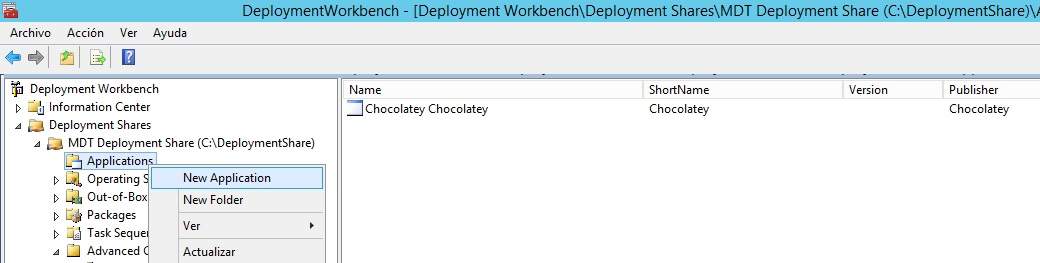
Ahora vamos a generar un archivo de powershell para poder instalar las aplicaciones que deseamos, con la ayuda de chocolatey.
para ello guardamos las siguientes instrucciones con extension .ps1
iex ((new-object net.webclient).DownloadString(‘https://chocolatey.org/install.ps1’))
choco install googlechrome -y
choco install notepadplusplus.install -y
choco install adobereader -y
choco install vlc -y
choco install ccleaner -y
Para mas apps podemos visitar http://chocolatey.org
El archivo lo vamos a guardar dentro de nuestra carpeta deploymentshare con el nombre de instala.ps1 veamos la siguiente imagen.
Ahora dentro de nuestro Deploymentshare creamos dentro de nuestra secuencia de tareas el nuevo nodo haciendo referencia a nuestro archivo.
listo ahora solo resta crear nuestra imagen de implementacion y desplegarla en nuestro equipo, veamos con imagenes el proceso final.
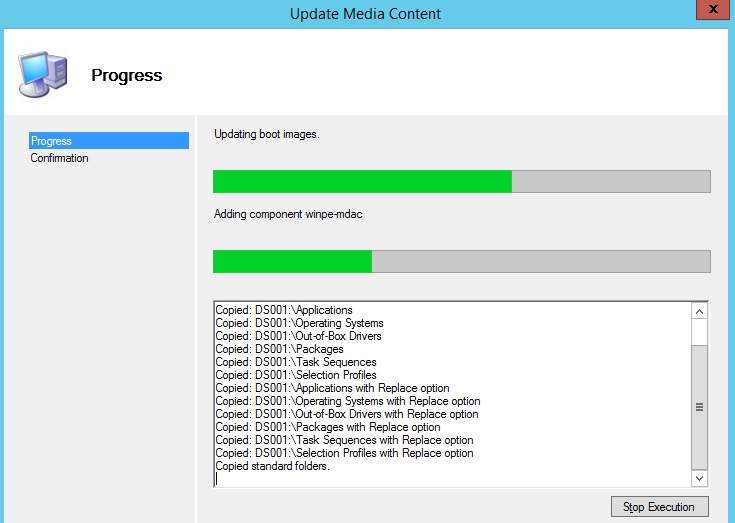
Inicia el proceso de inyección de configuraciones especiales.
En este proceso, la instalación la hace de manera silenciosa por cada una de las apps
Excelente, ahora a practicarlo ustedes.
saludos a todos mis lectores y estamos con nuevos post.

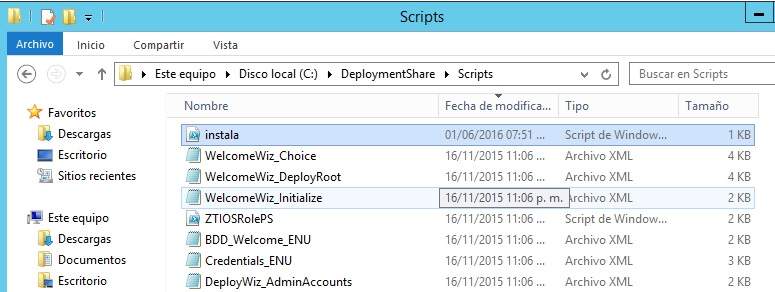
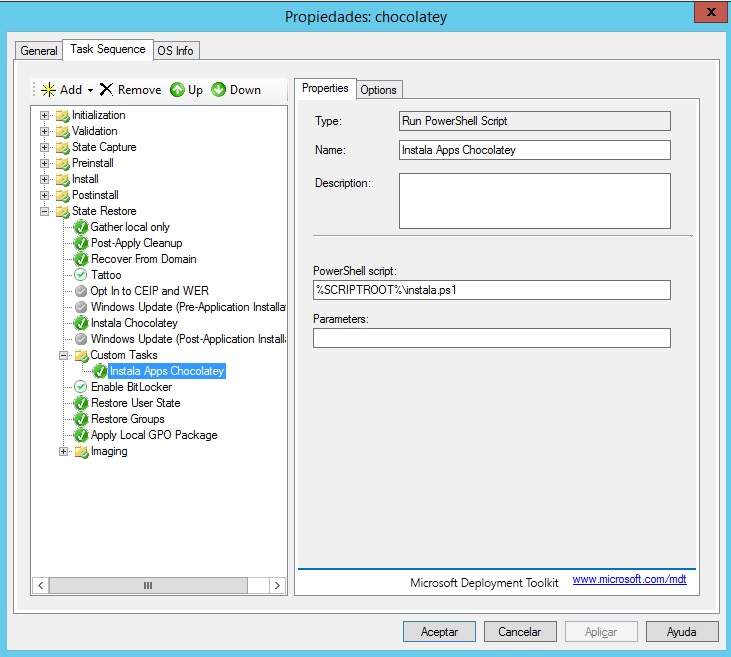


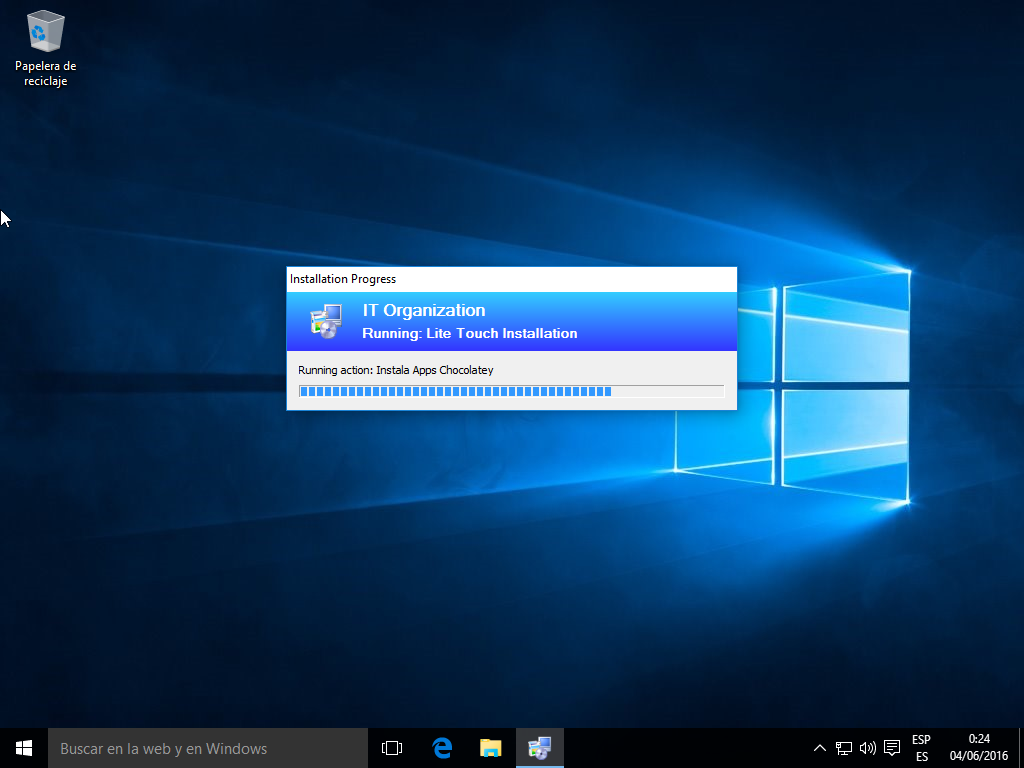
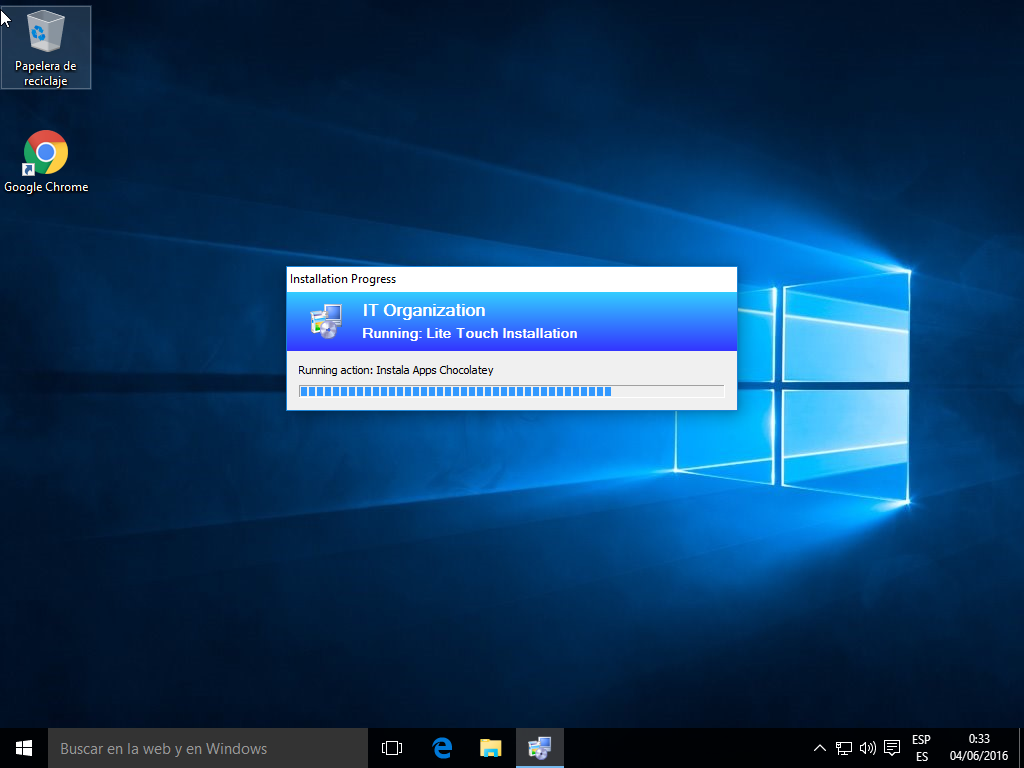
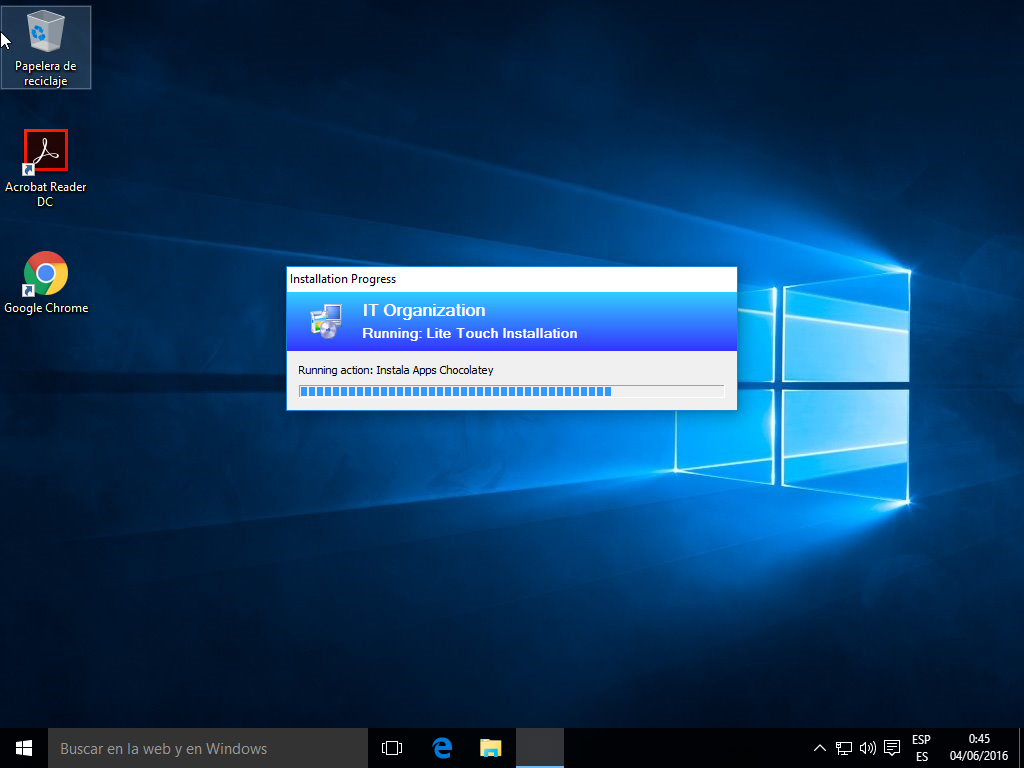

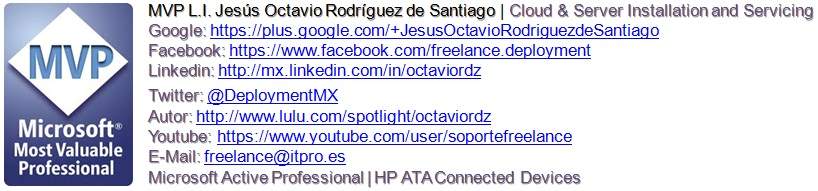
[…] Ahora procedemos instalando la plataforma de chocolatey, para mas información podemos ver este link. […]